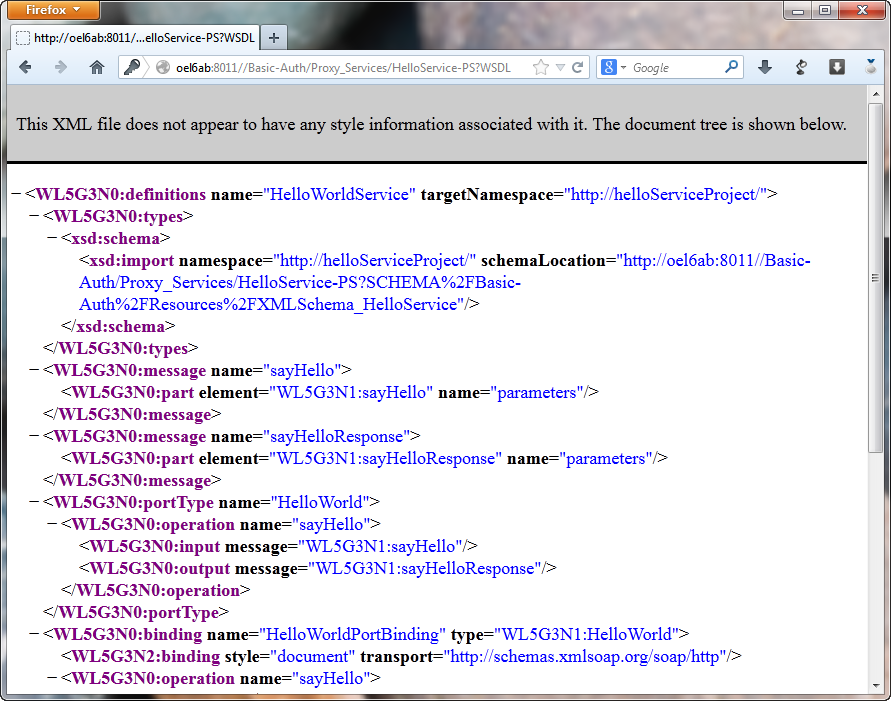Die URL für Service bekommt man in der Übersicht zum Proxy Service unter Endpoint URI, davor kommen nur noch Hostname und Port des OSB Servers. Also in diesem Fall
oel6ab:8011/Basic-Auth/Proxy_Services/HelloService-PS
Zum Testen gibt man diese URL in einen Web Browser auf dem aufrufenden System ein, gefolgt von ?WSDL, also in diesem Beispiel
oel6ab:8011/Basic-Auth/Proxy_Services/HelloService-PS?WSDL
Da der Service per Basic Authentication abgesichert ist, erscheint die Eingabeaufforderung für Benutzername/Password. Hier kann z.B. der weblogic User genommen werden.
Wenn bis hier alles geklappt hat, wird die WSDL angezeigt. Diese bitte lokal speichern, dabei auf die Dateiendung achten.
Weiter geht es im JDeveloper. Hier wird zunächst eine neue Anwendung mit 'New Application' angelegt, als Typ SOA Application ausgewählt und weiter mit 'Next'.
Wahlweise kann das Projekt einen Namen bekommen, z.B. SoaProject1. Weiter mit 'Next'.
Defaults belassen, weiter mit 'Next'
'Empty Composite' auswählen und abschliessen mit 'Finish'
Als Ergebnis gibt es eine Application mit einem Projekt für das SOA Composite. Bevor dieses jetzt mit Leben gefüllt wird, wird noch ein weiteres Projekt zum Testen des Services benötigt. Dieses wird angelegt mit 'New Projekt...'.
Das 'Generic Project' reicht aus, abschließen mit 'OK'
Namen vergeben, Web Services als Technologie auswählen und gleich abschließen mit 'Finish'
Per Rechtsklick auf das Projekt und Auswahl von 'New...' wird die New-Gallery aufrufen.
Hier 'Java Web Service from WSDL' auswählen und weiter mit 'OK'
Es erscheint der 'Create Java Web Service from WSDL' Wizard, gleich weiter mit 'Next'.
Default belassen und weiter mit 'Next'.
Hier die URL der WSDL eingeben wie oben im Browser, dann weiter mit 'Next'
Hier noch einmal Benutzername und Password eingeben, weiter mit 'OK'
Dann noch einen Namen vergeben und abschliessen mit 'Finish'
Die WSDL wird schematisch angezeigt. Zum Testen des Web Service auf den grünen Pfeil klicken.
Der 'HTTP Analyzer' wird geöffnet, hier kann eine Payload eingegeben werden und mit 'Send Request' der Web Service damit aufgerufen werden.
Es gibt einen 'Error 401 -- Unauthorized' weil der Service eine Autorisierung erfordert.
Die Basic Authentication ist Bestandteil des HTTP-Protokolls, sie muss entsprechend im HTTP-Header berücksichtig werden. Hierzu wird per kleinem Plus [+] Symbol links der HTTP-Header aufgeklappt, mit dem großen grünen Plus rechts das Menü geöffnet und 'Authorization Basic' ausgewählt.
In der neuen Headerzeile nach Doppelklick Benutzername und Password eintragen, danach wieder via 'Send Request' den Aufruf neu starten.
Mit der richtigen Authentifizierung ist der Aufruf dann auch erfolgreich. Damit konnte in diesem Abschnitt der Proxy Service aus dem letzten Teil erfolgreich im JDeveloper mit Basic Authentication aufgerufen werden. Im nächsten Schritt wird der Proxy Service dann aus einem SOA Composite aufgerufen.
---> Weiter geht es in Teil 3